Ako zmeniť pozadie v PowerPointe 2019

Naučte sa, ako jednoducho zmeniť pozadie v PowerPointe 2019, aby vaše prezentácie pôsobili pútavo a profesionálne. Získajte tipy na plnú farbu, prechod, obrázky a vzory.
V programe Word 2013, c haracter rozteč sa týka vzdialenosti medzi jednotlivými znakmi, ako aj sekundárne na jednotlivé vertikálne umiestnenie postavy, napríklad u horného a dolného indexu.
Zmeny mierky a medzier textu vám môžu pomôcť prispôsobiť váš text dostupnému priestoru jemnou zmenou medzier medzi jednotlivými písmenami. Vášmu čitateľovi nemusí byť zrejmé, že ste takúto zmenu vykonali, no celkovým efektom je zvýšenie alebo zmenšenie priestoru, ktorý text na stránke zaberá.
Nastavenie Mierka ovláda šírku každého znaku. Zmenou mierky sa znaky rozširujú alebo zužujú v závislosti od ich výšky. Môžete napríklad vidieť rovnaký text pri 80-, 100- a 150-percentnej mierke. 150-percentná verzia vyzerá, že je vyššia ako ostatné, ale to je optický klam; v skutočnosti sú všetky rovnako vysoké – mení sa len šírka.
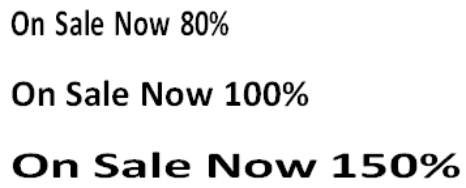
Nastavenie Spacing riadi medzeru medzi písmenami. Napríklad nasledujúci text zobrazuje rovnaký text s rôznymi veľkosťami medzier. Zhustené medzery zasekávajú písmená dohromady; rozšírené medzery ich rozprestierajú. Tieto príklady sú dramatické, aby jasnejšie ukázali rozdiely, ale vo väčšine dokumentov môže postačovať úprava o jeden bod alebo menej.
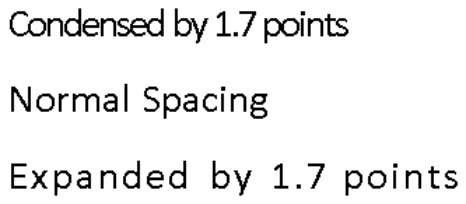
Vo Worde 2013 otvorte dokument, v ktorom chcete upraviť medzery medzi znakmi, aby sa dokument zmestil na jednu stranu.
Vyberte všetok text v spodnej časti stránky, ktorý úplne nesedí.
Na karte Domov kliknite na spúšťač dialógového okna v skupine Písmo (.
Otvorí sa dialógové okno Písmo.
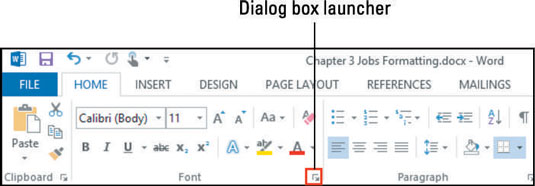
V dialógovom okne Písmo kliknite na kartu Rozšírené; z rozbaľovacieho zoznamu Mierka vyberte 90 % a potom kliknite na tlačidlo OK.
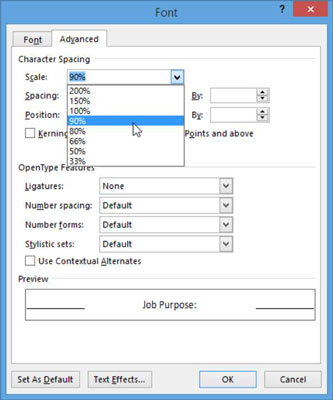
Posuňte sa do spodnej časti stránky, aby ste zistili, či sa text teraz zmestí na jednu stranu, a potom kliknutím na spúšťač dialógového okna pre skupinu Písmo znova otvorte dialógové okno Písmo.
V rozbaľovacom zozname Mierka vyberte 100 %, aby sa obnovili pôvodné medzery textu; z rozbaľovacieho zoznamu Medzery vyberte možnosť Zhustené; v poli Podľa vedľa položky Medzery kliknite na šípku nahor, aby ste nastavili mieru kondenzácie na 0,4 bodu, a potom kliknite na tlačidlo OK.
Možno by ste si mysleli, že kliknutím na šípku nahor sa zvýši rozsah nastavenia, ale keďže text zhusťuje , menšie číslo ho zníži . Číslo teda klesá, keď kliknete na šípku nahor.
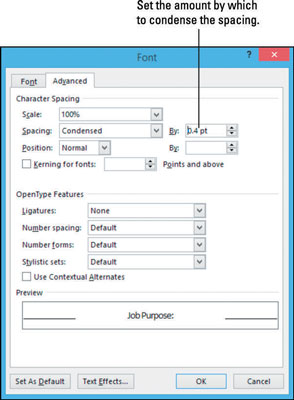
Znova prejdite do spodnej časti dokumentu a všimnite si, že text sa zmestí na jednu stranu.
Uložte dokument.
Naučte sa, ako jednoducho zmeniť pozadie v PowerPointe 2019, aby vaše prezentácie pôsobili pútavo a profesionálne. Získajte tipy na plnú farbu, prechod, obrázky a vzory.
Excel poskytuje štyri užitočné štatistické funkcie na počítanie buniek v hárku alebo zozname: COUNT, COUNTA, COUNTBLANK a COUNTIF. Pre viac informácií o Excel funkciách, pokračujte.
Objavte efektívne klávesové skratky v Exceli 2013 pre zobrazenie, ktoré vám pomôžu zlepšiť produktivitu. Všetky skratky sú začiatkom s Alt+W.
Naučte sa, ako nastaviť okraje v programe Word 2013 s naším jednoduchým sprievodcom. Tento článok obsahuje užitočné tipy a predvoľby okrajov pre váš projekt.
Excel vám poskytuje niekoľko štatistických funkcií na výpočet priemerov, režimov a mediánov. Pozrite si podrobnosti a príklady ich použitia.
Excel 2016 ponúka niekoľko efektívnych spôsobov, ako opraviť chyby vo vzorcoch. Opravy môžete vykonávať po jednom, spustiť kontrolu chýb a sledovať odkazy na bunky.
V niektorých prípadoch Outlook ukladá e-mailové správy, úlohy a plánované činnosti staršie ako šesť mesiacov do priečinka Archív – špeciálneho priečinka pre zastarané položky. Učte sa, ako efektívne archivovať vaše položky v Outlooku.
Word vám umožňuje robiť rôzne zábavné veci s tabuľkami. Učte sa o vytváraní a formátovaní tabuliek vo Worde 2019. Tabuľky sú skvelé na organizáciu informácií.
V článku sa dozviete, ako umožniť používateľovi vybrať rozsah v Excel VBA pomocou dialógového okna. Získajte praktické tipy a príklady na zlepšenie práce s rozsahom Excel VBA.
Vzorec na výpočet percentuálnej odchýlky v Exceli s funkciou ABS pre správne výsledky aj so zápornými hodnotami.






